3 tehokasta WMA-MP4-muunninta Mac- ja Windows-laitteissa
WMA-tiedosto on lyhenne sanoista Windows Media Audio, äänitiedostosäilö ja toimii äänikoodekkina. Tämä muoto on kotoisin kuuluisasta Windows Media Playerista, Windows-käyttöjärjestelmän sisäänrakennetusta multimediasoittimesta. Toisaalta on tapauksia, joissa WMA-muodossa on yhteensopivuusongelmia muiden laitteiden kanssa. Tästä syystä toisilla on tapana muuntaa se toiseen, monipuolisempaan muotoon kuin MWA. Jos et tiedä mitään muotoa, voit muuntaa WMA:sta MP4:ään. Opi oikea muunnos tässä viestissä.
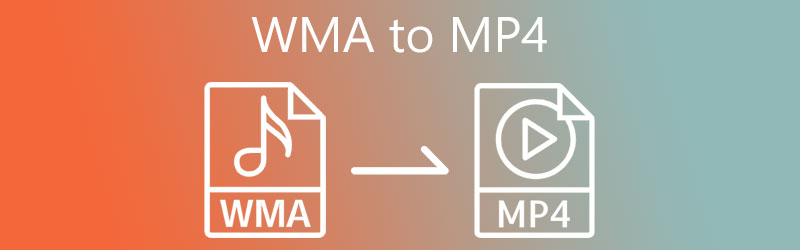

Osa 1. Kuinka muuntaa WMA MP4:ksi ilmaiseksi
Tässä on joitain tapoja muuntaa WMA MP4:ksi ilmaiseksi.
1. Vidmore Free Video Converter
Vidmore Free Video Converter on Internet-työkalu, jota voit käyttää ilman jäsenyyttä. Se on loistava ystävä muuntaa WMA-tiedostoja MP4-muotoon ilmaiseksi. Puhtaimmillaan audio- ja videomuunnin, tämä online-sovellus muuntaa useiden tiedostomuotojen välillä samalla, kun voit säilyttää täydellisen hallinnan tulostiedostojen laadusta.
Joustava sovellus, Vidmore Free Video Converter toimii sekä Mac- että Windows-laitteiden kanssa, joten se on erinomainen valinta moniin tilanteisiin. Lisäksi, toisin kuin muut verkkosivuston muuntimet, Vidmore Free Video Converterin toiminnallisuus on täysin rajoitettu. Tämän verkkopohjaisen työkalun avulla voit muuntaa tiedostosi ilman, että sinun tarvitsee huolehtia vaihtoehtojen rajoittamisesta. Olemme myös tarjonneet vaiheittaisen strategian yksinkertaistaaksemme asioita, joita voit seurata.
Vaihe 1: Siirry Vidmore Free Video Converter -verkkosivustolle ja lataa käynnistysohjelma napsauttamalla Lisää tiedostoja muunnettaviksi -painiketta. Käynnistysohjelman asennuksen jälkeen voit aloittaa.
Vaihe 2: Valitse WMA-tiedosto napsauttamalla Lisää tiedostoja muunnettaviksi laatikko kahdesti. Kun muunnat useita ääniraitoja samanaikaisesti, tiedostojen lisääminen säästää aikaa.
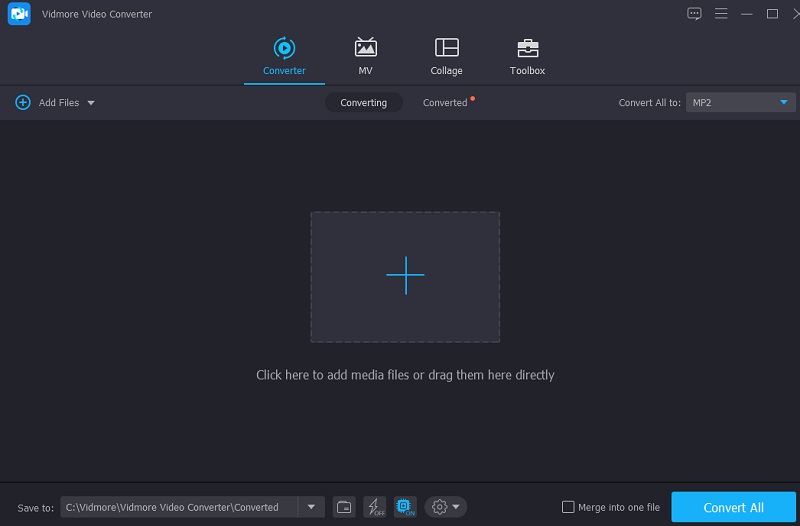
Vaihe 3: Napsauta sitten Elokuva -painiketta näytön oikealla puolella. Se tarjoaa myös laajan valikoiman videotiedostomuotoja, joista voit valita. Valitse sitten oikealla olevasta pudotusvalikosta MP4 muotona.
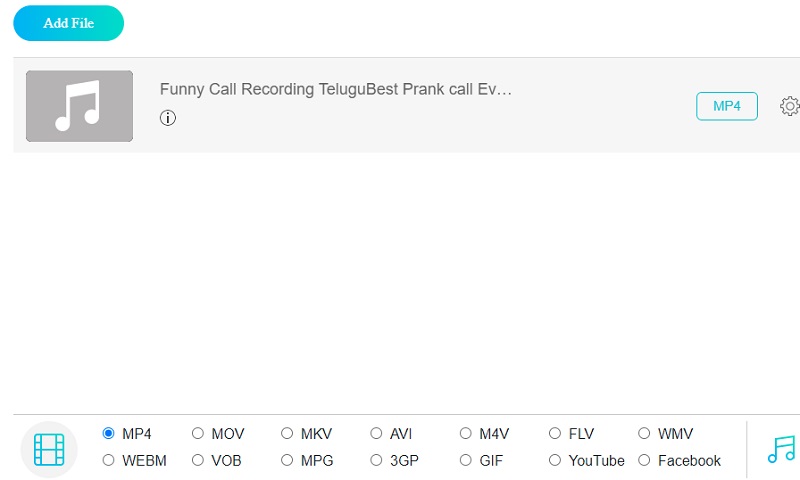
Voit säätää videon bittinopeutta napsauttamalla asetukset -painiketta soittimen oikealla puolella. Viimeistele prosessi napsauttamalla OK sulkemaan ikkunan.
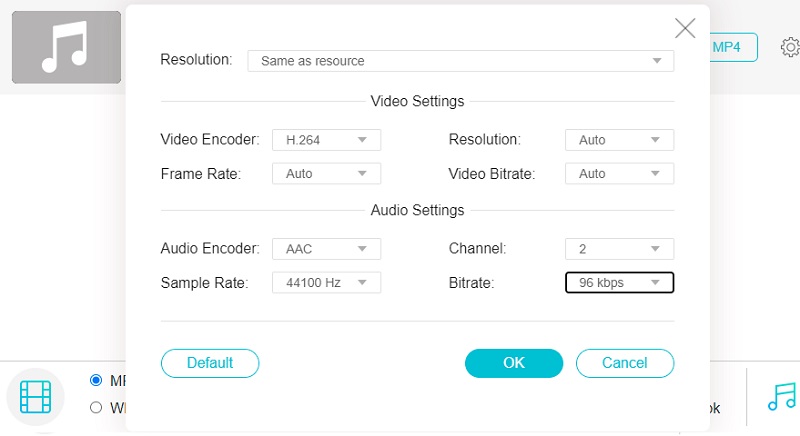
Vaihe 4: Jos haluat muuntaa tiedoston, napsauta ensin Muuntaa -painiketta, siirry kyseiseen kansioon ja paina -painiketta Valitse kansio -kuvaketta työkalupalkissa. Vidmore Free Video Converter muuntaa äänesi MP4-muotoon sekunneissa.
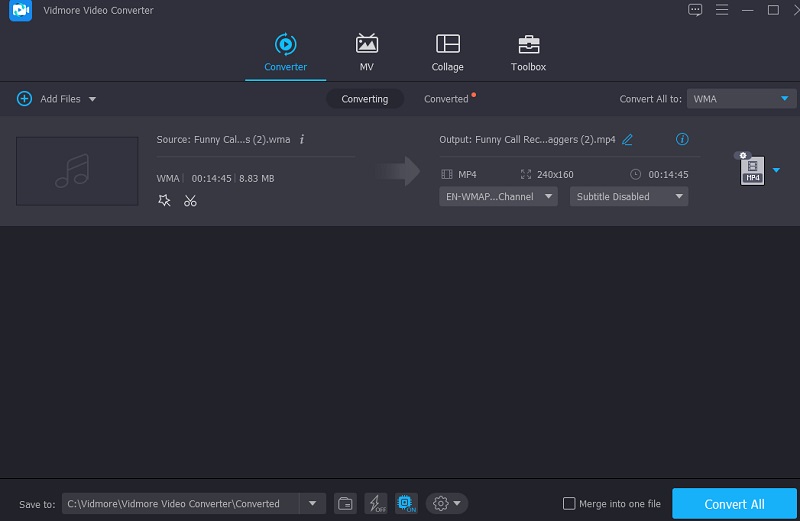
2. VLC-mediasoitin
VLC on tunnettu mediasoitin henkilökohtaisille tietokoneille, joissa on Windows-käyttöjärjestelmä. Se on ilmainen ohjelmisto, joka voidaan ladata ja käyttää missä tahansa Windows-versiossa. Se voi toistaa nopeasti laajan valikoiman perinteisiä ääni- ja videomuotoja ja tarjoaa monia ylimääräisiä toisto-ominaisuuksia ja -vaihtoehtoja. Voit myös muuttaa WMA-tiedoston MP4-muotoon muutamassa minuutissa noudattamalla alla olevia ohjeita.
Vaihe 1: Käynnistä VLC tietokoneellasi ja valitse Media vaihtoehto näytön vasemmassa yläkulmassa. Valitse sitten Avaa useita tiedostoja avattavasta valikosta ja odota, että valintaikkuna tulee näyttöön.
Vaihe 2: Lisää WMA-tiedosto, jonka haluat muuntaa valintaikkunaan valitsemalla se valikosta Lisätä valikossa. Valitse Muuntaa -vaihtoehto valikosta, joka tulee näkyviin, kun napsautat vieressä olevaa nuolinäppäintä pelata -painiketta.
Vaihe 3: Valitse asetukset mieltymystesi mukaan ja valitse MP4 tulostusmuotona. Kun kaikki on paikallaan, valitse Muuntaa avattavasta valikosta, ja tiedosto muutetaan ja tallennetaan pyytämääsi sijaintiin.
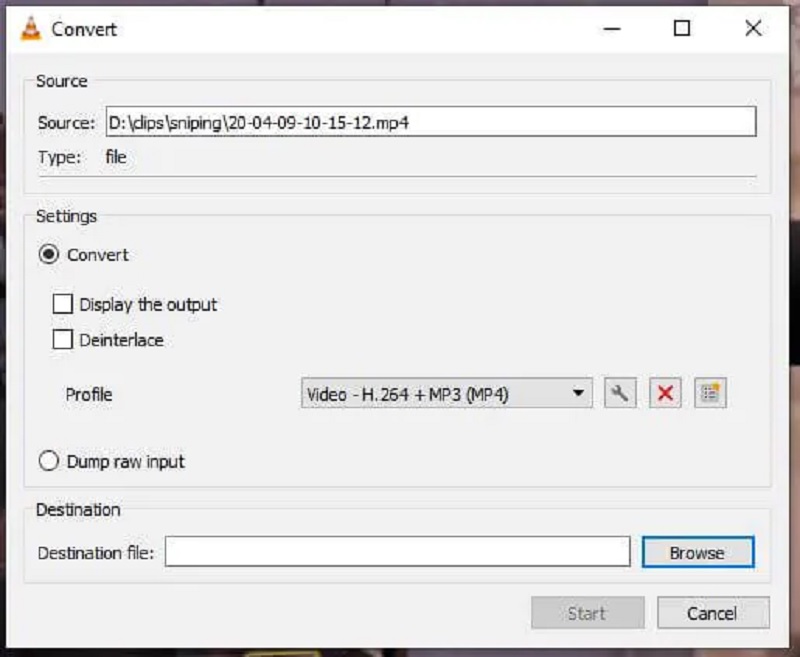
Osa 2. Paras tapa muuntaa WMA MP4:ksi
Koska Internet-ohjelmilla on rajoituksia, erityisesti tiedostokokoa, voit pysyä työpöytäversiossa. Sen avulla voit antaa Vidmore Video Converter mennä! Se on audio- ja videomuunnin samanaikaisesti. Tämä ohjelma on ladattavissa Windows- ja Mac-laitteisiin. Se tarkoittaa, että käyttämilläsi käyttöjärjestelmillä ei ole ongelmia. Vidmore Video Converter hyväksyy yli 200 ääni- ja videotiedostotyyppiä. Sen avulla voit myös muokata ääniraitojasi ilmoittamalla bittinopeuden, näytetaajuuden ja kanavan.
Lisäksi Vidmore Video Converterin kanssa on helppo neuvotella. Käyttäjät nauttivat tästä ohjelmasta sen ensisijaisen käyttöliittymän vuoksi. Lopuksi, se on erittäin aikaa säästävä, koska tämä ohjelma mahdollistaa erämuunnoksen.
Katso alla olevat neljä vaihetta saadaksesi taustatietoa siitä, kuinka tämä ohjelma muuntaa WMA:n MP4:ksi.
Vaihe 1: Ensinnäkin sinun on asennettava ohjelma oikein. Ja voit tehdä tämän vain napauttamalla Ilmainen lataus -painiketta ohjelman pääsivulla. Jatka antamalla kantoraketin käydä.
Vaihe 2: Voit aloittaa WMA-tiedostojesi lataamisen ohjelmaan. Aloita napsauttamalla Lisää tiedostoja pääikkunan vasemmalla puolella. Voit myös napsauttaa kohtisuoraa viivaa, jotka näet näytön keskellä.
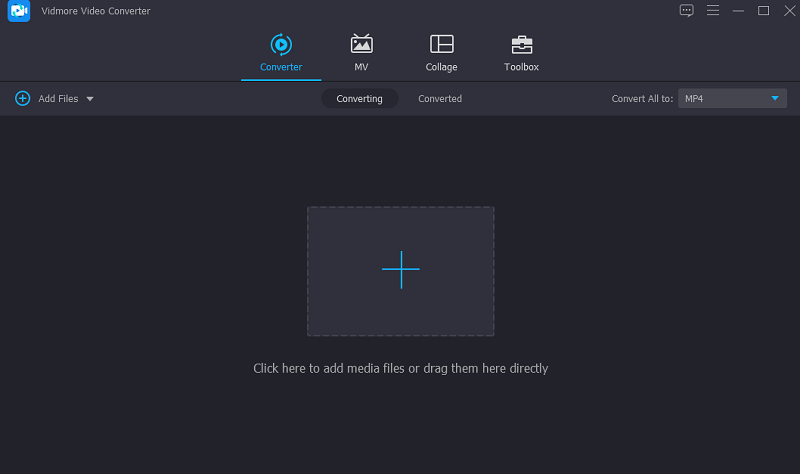
Vaihe 3: Seuraavaksi sinun tulee jatkaa avattavassa profiilissa, jonka näet tiedoston pikkukuvan lähellä. Kun olet päällä Profiili -välilehti, näet Ääni ja video -osio. Etsi MP4 muodossa Video -osiossa.
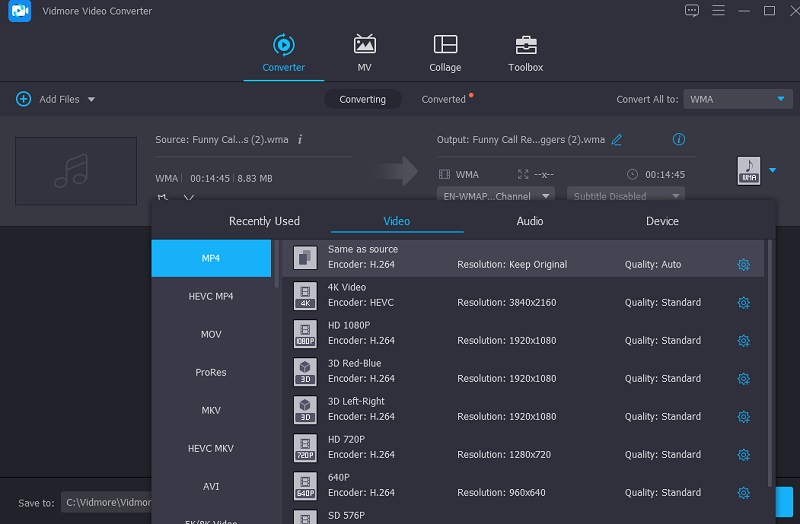
Kun näet MP4-muodon, näet a Asetus -kuvaketta muotoa lähellä. Jos haluat muuttaa ääniraidan laatua, voit napsauttaa kuvaketta. Voit tehdä muutoksista pysyviä napauttamalla Luo uusi -painiketta.
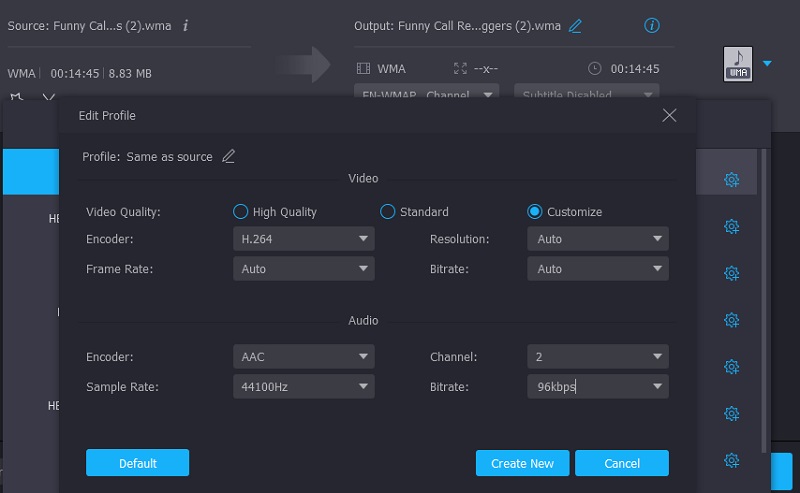
Vaihe 4: Lopuksi voit muuntaa WMA:n MP4:ksi painamalla Muunna kaikki alla olevaa painiketta ja odota prosessin päättymistä.
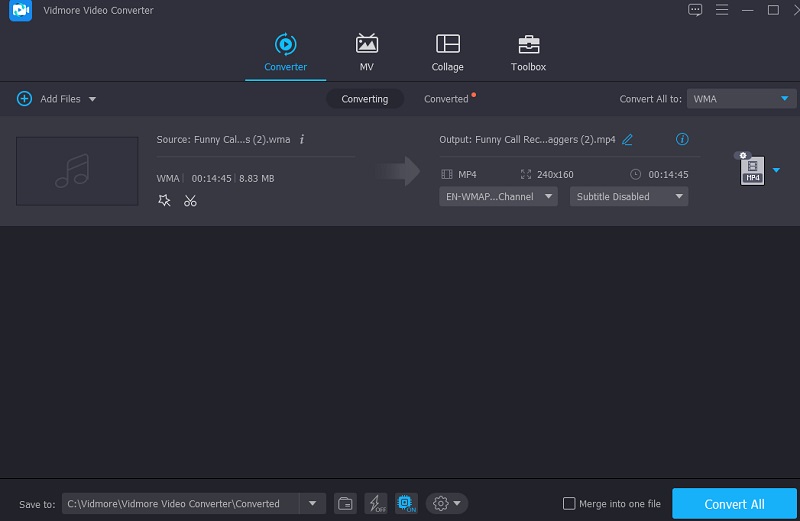
Osa 3. Usein kysyttyä WMA:n muuntamisesta MP4:ksi
Mihin WMA-tiedosto sopii?
Jopa alhaisilla bittinopeuksilla, kuten 64 Kbps, se tarjoaa ylivoimaisen äänenlaadun kuin MP3. Korkeataajuisen tiedon suhteen se on parempi kuin ei-ontuva mp3-tiedosto. WMA on tiedostomuoto, joka on ihanteellinen Windows-käyttöjärjestelmille.
Mikä on MP4-muodon haittapuoli?
Jos koodekeissa tai soittimen yhteensopivuudessa on ongelmia, ääni saattaa joissain olosuhteissa mennä epäsynkronoitua visuaalisen kanssa. Lisäksi, koska yksi tiedosto saattaa sisältää sekä ääntä että videota ja monia muita metatietoja, toisto tai muokkaaminen voi kuluttaa huomattavan määrän suorittimen resursseja.
Onko WMA parempi muoto kuin MP3?
Vaikka WMA:lla on alhaisemmat bittinopeudet kuin MP3:lla, se tarjoaa erinomaisen äänenlaadun pienemmillä bittinopeuksilla, mikä johtaa pienempiin tiedostokokoihin.
Johtopäätökset
WMA-muoto on erinomainen äänimuoto erityisesti Windows-käyttöjärjestelmiä käyttäville ihmisille. Tällainen muoto ei kuitenkaan ole yhteensopiva joidenkin laitteiden kanssa. Siksi muut muuntavat tämän muodon toiseen muotoon, kuten MP4. Jos haluat muuttaa tiedostosi, luota siihen WMA-MP4-muunninohjelmisto edellä.


